Come vedere la dimensione degli aggiornamenti di Windows 10
Windows 10 è noto per le modifiche regressive a Windows Update. Il sistema operativo non consente all'utente di scegliere come e quando installare gli aggiornamenti. L'interfaccia utente classica è stata spostata nell'app Impostazioni. Lì, l'utente non può nemmeno vedere la dimensione degli aggiornamenti né selezionarli. Se sei curioso di vedere la dimensione degli aggiornamenti scaricati, ecco una soluzione alternativa.
Annuncio
Potresti aver sentito parlare di Windows Update MiniTool. È un'app di terze parti progettata per migliorare l'esperienza di aggiornamento in Windows 10. È un client Windows Update di terze parti portatile e gratuito che utilizza i server Windows Update ufficiali di Microsoft e l'API di Windows Update, ma ha una propria interfaccia utente. Può riportare molte funzionalità dell'interfaccia utente classica.
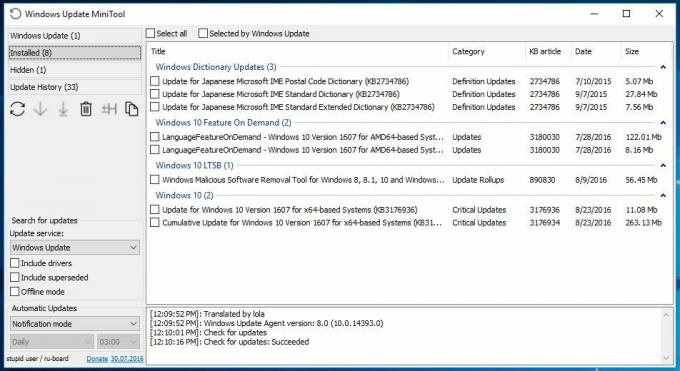
Utilizzando Windows Update MiniTool, l'utente può eseguire le seguenti operazioni:
- Controlla solo gli aggiornamenti ma non scaricali o installali.
- Scarica gli aggiornamenti selezionati ma non installarli.
- Scarica e installa gli aggiornamenti selezionati.
- Disinstalla gli aggiornamenti selezionati.
- Nascondi (blocca) gli aggiornamenti selezionati.
- Copia le informazioni negli appunti.
Windows Update MiniTool riporta le opzioni mancanti che Microsoft ha rimosso in Windows 10. Questo strumento è utile per tutti coloro che desiderano mantenere il controllo sugli aggiornamenti.
Come la classica interfaccia utente di Windows Update, WU MiniTool riporta anche la possibilità di vedere la dimensione degli aggiornamenti. Mostra la dimensione di ogni aggiornamento disponibile per il tuo PC, inclusi gli aggiornamenti dei driver e l'enorme aggiornamento cumulativo che Windows 10 scarica automaticamente ogni mese. Guarda lo screenshot seguente: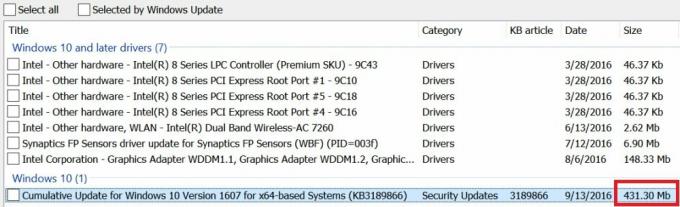
Se sei interessato a Windows Update MiniTool, punta il tuo browser al link per il download di Google Drive qui:
Scarica Windows Update MiniTool
Contiene l'ultima versione. Il suo autore scrive in un forum russo il cui thread originale è qui e in questo thread di MDL Forum. Lì puoi imparare maggiori dettagli su questa eccellente app e leggere le sue FAQ.
Tieni presente che Windows Update MiniTool risolve solo i problemi dell'interfaccia utente di Windows Update in Windows 10. Non cambia il fatto che Microsoft sia passata agli aggiornamenti cumulativi per Windows 10 che sono estremamente grandi, prendi un ridicolo quantità di tempo per il download e l'installazione e spesso contengono regressioni non testate a causa di modifiche alle funzionalità oltre alle patch di sicurezza.


